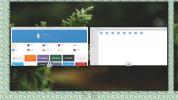Инсталиране и използване на Scribus Publisher в Ubuntu Linux
Ако трябва да създадете документи за визуална комуникация за професионалисти или колеги и не сте запознати с графичния дизайн, тогава няма нужда да се притеснявате. Все още можете да създавате много красиви и привлекателни документи, като използвате софтуер за публикуване на настолни компютри. Scribus е мощен кросплатформен софтуер за публикуване на настолни компютри с широк набор от функции. Той е специално известен с богатите си функции за оформление на страниците. Той може да импортира изображения, текст и поддържа почти всички формати на изображения. Освен това можете да конвертирате Scribus документ в PDF формат и да го разпространявате по-лесно. По подразбиране тя ще запише всички документи във формат .sla.
За да инсталирате Scribus в Ubuntu Linux, отворете терминала и въведете следната команда във вашия терминал.
sudo apt-get install scribus
Сега, след като е инсталиран, работата с всички функции ще изисква инсталация Ghostscript. За да инсталирате ghostscript, изпълнете следната команда във вашия терминал.
sudo apt-get install ghostscript
Тук сте готови, пригответе се да се насладите на вълнуващите функции на Scribus. Можете да го заредите от Приложения> Графика> Scribus. При стартиране той ви моли да посочите настройките като размер на страницата, марж на страница, брой страници и т.н. на нов документ. Можете също да изберете да отворите всички съществуващи поддържани документи.
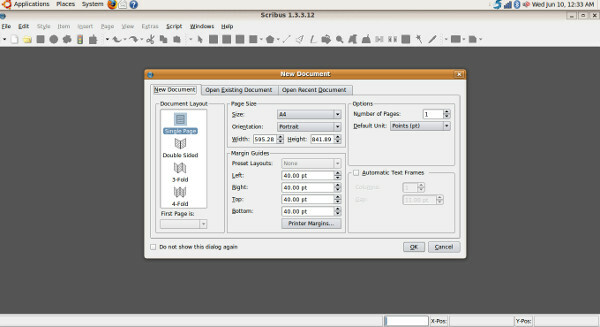
След като посочите настройките и щракнете върху OK, нов документ ще се зареди.
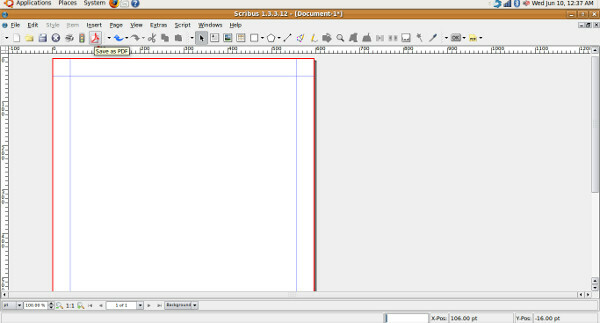
Сега, нека да проучим някои от най-често използваните му опции, досие Менюто има различни основни опции, като например, можете да създадете нов документ, да отворите всички съществуващи документи, да запазите документи и да промените настройките на принтера и т.н.
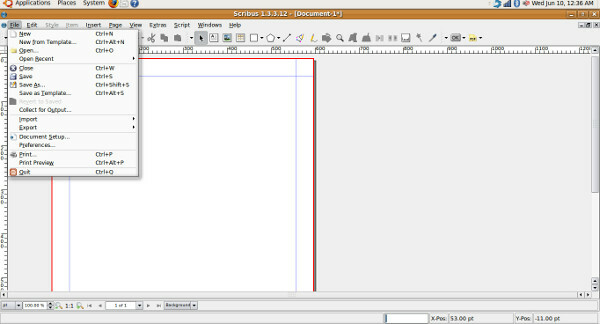
от добавям Меню можете да вмъквате изображения, текст, форми, многоъгълник и таблици и т.н.
 Сега, за да импортирате изображения във вашия Scribus документ, просто щракнете Insert> Frame Frame и нарисувайте рамка в документа си. Можете също така да поставите Image Frame от Image Frame опция в лентата с икони. Щракнете с десния бутон навсякъде в рамката на изображението и изберете Вземете изображение. Сега ще се отвори диалогов прозорец, можете да разглеждате директории и да изберете желаното от вас изображение. Следващият екран илюстрира процеса.
Сега, за да импортирате изображения във вашия Scribus документ, просто щракнете Insert> Frame Frame и нарисувайте рамка в документа си. Можете също така да поставите Image Frame от Image Frame опция в лентата с икони. Щракнете с десния бутон навсякъде в рамката на изображението и изберете Вземете изображение. Сега ще се отвори диалогов прозорец, можете да разглеждате директории и да изберете желаното от вас изображение. Следващият екран илюстрира процеса.

За да конвертирате този документ в PDF, просто щракнете върху иконата на PDF в горната лента.

Сега посочете името и местоположението на PDF файла, изберете подходящите настройки и щракнете върху Запази. Това е толкова лесно.
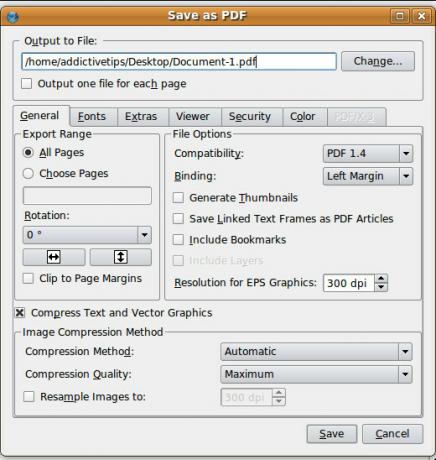
Той има огромен брой полезни опции и функции, но ние сме обхванали само някои основи. Наслади се!
Търсене
скорошни публикации
Как да накараме Linux да изглежда като Windows XP
Имате стар компютър, който все още работи с Windows XP, но не сте с...
Как да поправите грешката на NVIDIA възобновяване на елементарна ОС Loki
Elementary OS Loki е наистина солидна дистрибуция на Linux, но кога...
5-те най-добри дока за използване в Linux
Фен ли сте как потребителите на Mac OS превключват между приложения...